Ako urobiť z Yandexu štartovacia stránka v prehliadači

- 2464
- 648
- Mgr. Vavrinec Peško
Make Yandex Štartovacia stránka v službe Google Chrome, Opera, Mozilla Firefox, Microsoft Edge, Internet Explorer alebo iné prehliadače automaticky a automaticky. V tejto podrobnej inštrukcii, podrobne o tom, ako presne je štartovacia stránka Yandex nastavená v rôznych prehliadačoch a čo robiť, ak z nejakého dôvodu zmena na domovskej stránke nefunguje.
Ďalej sú opísané metódy zmeny počiatočnej stránky na Yandex.RU pre všetky základné prehliadače, ako aj to, ako nastaviť vyhľadávanie Yandex ako predvolené vyhľadávanie a niektoré ďalšie informácie, ktoré môžu byť užitočné v kontexte príslušnej témy.
- Ako automaticky vytvoriť štartovaciu stránku Yandex
- Ako urobiť z Yandex počiatočnú stránku v prehliadači Google Chrome
- Počiatočná stránka Yandex v Microsoft Edge
- Počiatočná stránka Yandex v Mozilla Firefox
- Štartovacia stránka Yandex v prehliadači opery
- Počiatočná stránka Yandex na internetovom prieskume
- Čo robiť, ak nemôžete urobiť z Yandex začiatočnú stránku
Ako automaticky vytvoriť štartovaciu stránku Yandex
Ak máte prehliadač Google Chrome alebo Mozilla Firefox, potom pri vstupe na stránku https: // wwww.Yandex.RU/ Nad vľavo od stránky je možné zobraziť „Vytvorte štartovaciu stránku (nie vždy zobrazená), ktorá automaticky nastaví Yandex ako domovskú stránku pre aktuálny prehliadač.
Ak takýto odkaz nie je zobrazený, môžete použiť nasledujúce odkazy na inštaláciu Yandex ako štartovacej stránky (v skutočnosti je to rovnaká metóda ako pri použití hlavnej stránky Yandex):
- Pre Google Chrome -https: // Chrome.Riadenie.Com/webStore/detail/LalFiodogaejjjjcfgfmmngggggpplMhp (musíte potvrdiť inštaláciu rozšírenia).

- Pre Mozilla Firefox -https: // Addons.Moozilla.Org/ru/firefox/addon/yandex-homepage/(musíte nainštalovať toto rozšírenie).
Ako urobiť z Yandex počiatočnú stránku v prehliadači Google Chrome
Ak chcete, aby sa spoločnosť Yandex stala štartovacou stránkou v prehliadači Google, postupujte podľa nasledujúcich jednoduchých krokov:- V ponuke prehliadača (tlačidlo s tromi bodmi vľavo hore) vyberte možnosť „Nastavenia“.
- V časti „Vzhľad“ vložte políčko zobrazte tlačidlo hlavnej stránky “
- Po vložení tohto poľa sa zobrazí adresa hlavnej stránky a odkaz „Zmena“, kliknite naň a uveďte adresu počiatočnej stránky Yandex (https: // www.Yandex.ru/).
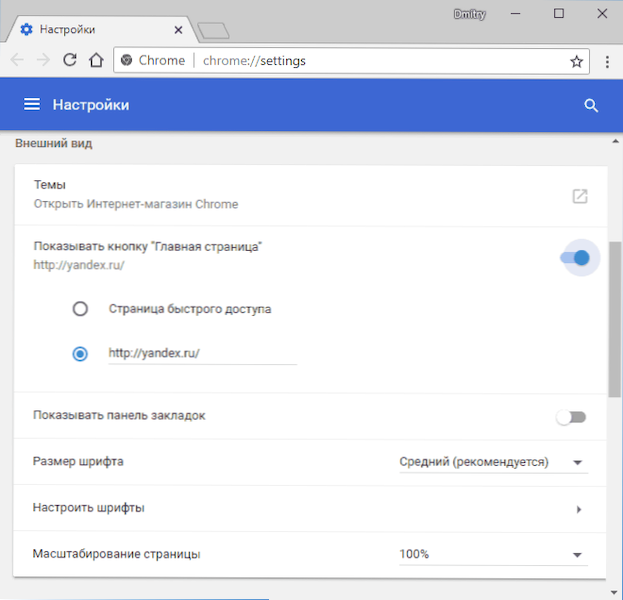
- Aby sa Yandex otvorí pri spustení prehliadača Google Chrome, prejdite do sekcie „Chrome“ nastavenia, vyberte položku „Zistené stránky“ a kliknite na „Pridať stránku“.
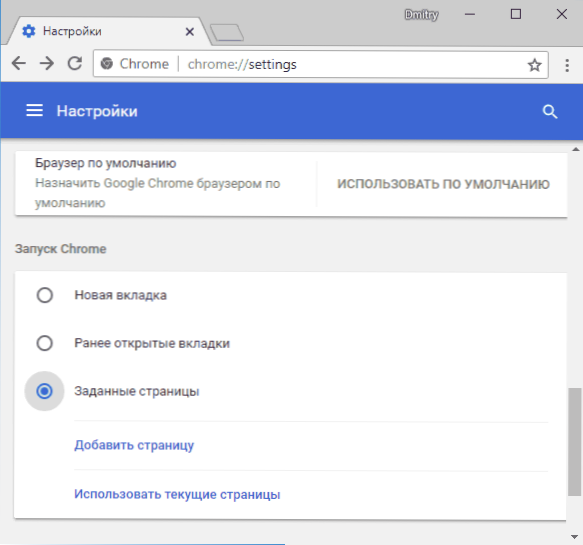
- Uveďte Yandex ako štartovaciu stránku pri spustení prehliadača Chrome.
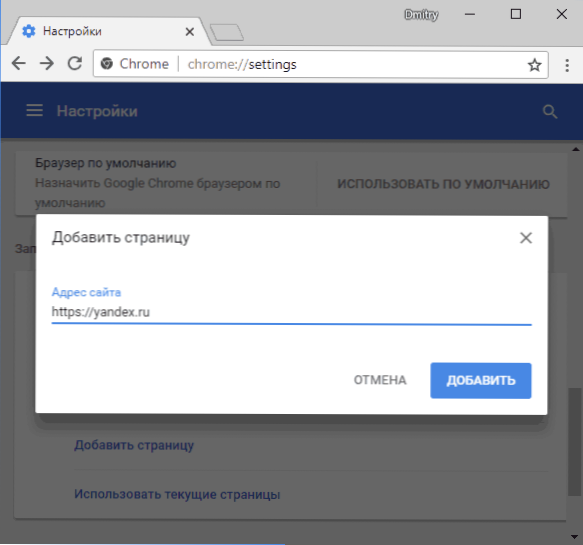
Pripravený! Teraz, keď spustíte prehliadač Google Chrome, ako aj pri stlačení tlačidla prechodu na domovskú stránku, sa web Yandex automaticky otvorí. Ak je to potrebné, v nastaveniach v sekcii „Search System“ môžete nastaviť Yandex a ako predvolené vyhľadávanie.
Užitočné: kombinácia Klavi Alt + Domov V službe Google Chrome vám umožní rýchlo otvoriť domovskú stránku na karte Aktuálny prehliadač.
Počiatočná stránka Yandex v prehliadači Microsoft Edge
Ak chcete nainštalovať Yandex ako štartovaciu stránku v prehliadači Microsoft Edge v systéme Windows 10, postupujte takto:
- V prehliadači kliknite na tlačidlo Nastavenia (tri body vpravo) a vyberte „Parametre“.
- V časti „Zobraziť v novom okne Microsoft Edge vyberte„ Konkrétna stránka alebo stránka “.
- Zadajte adresu Yandex (https: // yandex.ru alebo https: // www.Yandex.ru) a kliknite na ikonu ukladania.
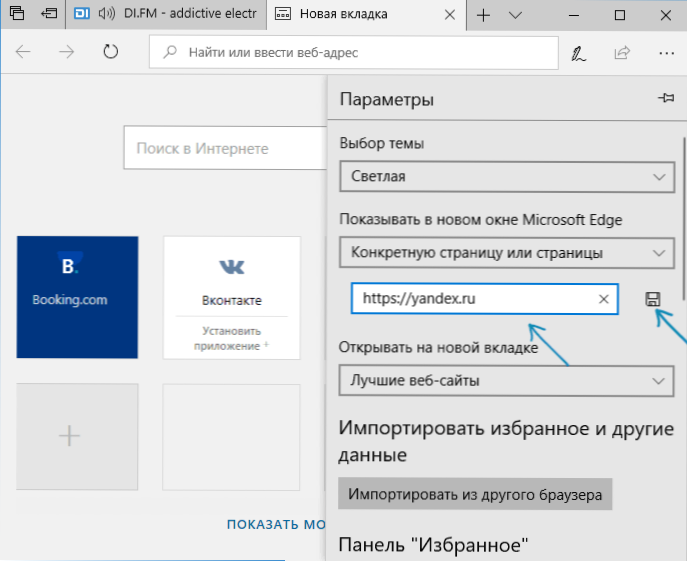
Potom, keď spustíte prehliadač Edge, automaticky otvoríte Yandex a nie inú stránku.
Počiatočná stránka Yandex v Mozilla Firefox
Pri inštalácii Yandex nie je domovská stránka v prehliadači Mozilla Firefox tiež nič komplikované. To sa dá urobiť pomocou nasledujúcich jednoduchých krokov:
- V ponuke prehliadača (ponuka sa otvorí tlačidlom z troch prúžkov vpravo), vyberte položka „Nastavenia“ a potom položka „Začiatok“.
- V časti „Domovská stránka a nové Windows“ vyberte „My URL“.
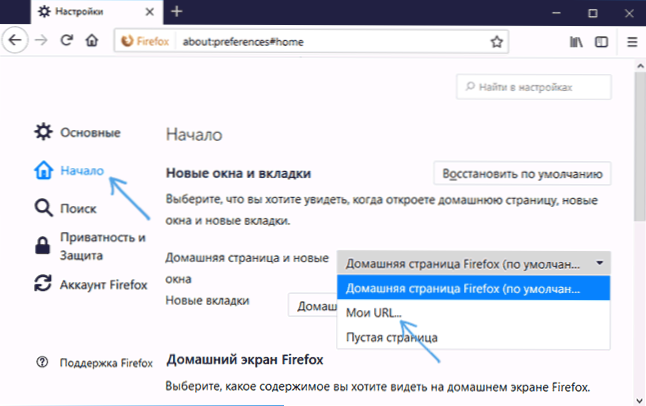
- Na adrese, ktorá sa zobrazuje pre adresu, zadajte adresu stránky Yandex (https: // www.Yandex.ru)
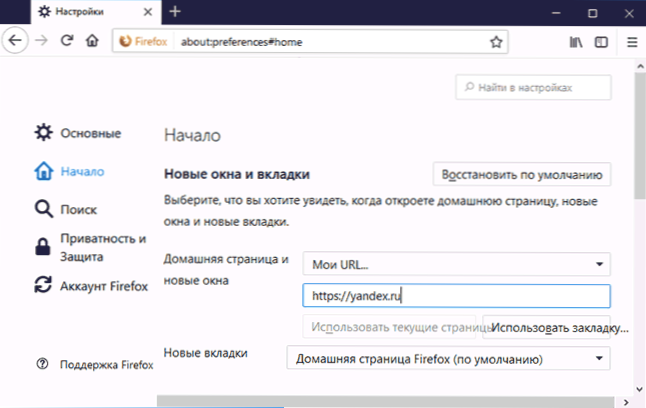
- Uistite sa, že na položke „Nové karty“ nainštalované „domovská stránka Firefox“
Toto je nastavenie počiatočnej stránky Yandex v dokončení Firefox. Mimochodom, rýchly prechod na domovskú stránku v Mozilla Firefox, ako aj v Chrome, môže byť vykonaný kombináciou alt + domov.
Počiatočná stránka Yandex v opere
Ak chcete nastaviť počiatočnú stránku Yandex v prehliadači opery, použite nasledujúce kroky:
- Otvorte ponuku Opera (stlačením červeného písmena vľavo v hornej časti) a potom „Nastavenia“.
- V časti „Základné“ v poli pri štarte uveďte „Otvorte konkrétnu stránku alebo niekoľko strán“.
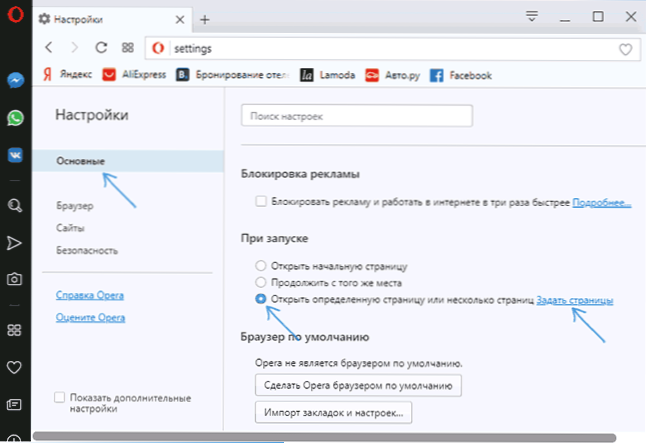
- Kliknite na tlačidlo „Nastaviť stránky“ a nastavte adresu https: // www.Yandex.ruka
- Ak chcete založiť Yandex ako predvolené vyhľadávanie, urobte to v sekcii prehliadača, rovnako ako na snímke obrazovky.
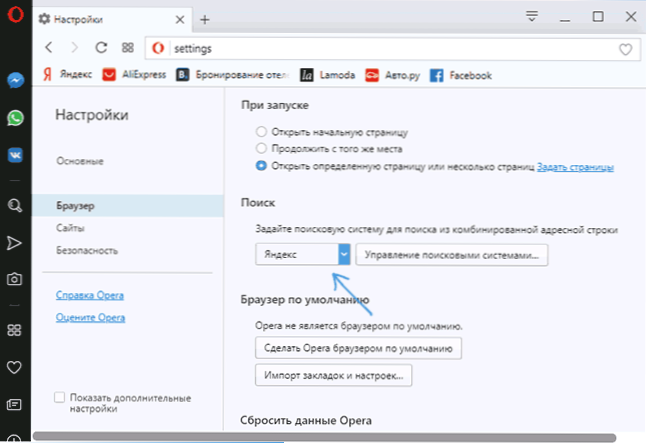
Na základe toho sú všetky akcie potrebné na to, aby sa spoločnosť Yandex stala vytvorená začiatočná stránka v opere - teraz sa stránka otvorí automaticky pri každom spustení prehliadača.
Ako nainštalovať štartovaciu stránku na internetovom prieskume 10 a tj 11
V nedávnych verziách prehliadača Internet Explorer Browser zabudovaný do systému Windows 10, 8 a Windows 8.1 (rovnako ako tieto prehliadače je možné načítať osobitne a nainštalovať v systéme Windows 7), nastavenie štartovacej stránky sa vykonáva rovnakým spôsobom ako vo všetkých ostatných verziách tohto prehliadača, počnúc rokom 1998 (alebo SO) rokom roka. Tu je to, čo musíte urobiť, že Yandex sa stáva počiatočnou stránkou na internete Explorer 10 a Internet Explorer 11:
- V prehliadači stlačte tlačidlo Nastavenia vpravo vpravo a vyberte „Vlastnosti prehľadávača“. Môžete tiež prejsť na ovládací panel a otvoriť tam „Vlastnosti prehliadača“.
- Zadajte adresy domácich stránok, kde sa to hovorí - ak potrebujete nielen Yandex, môžete zadať niekoľko adries, jedna v každom riadku
- V bode „Automobile“ vložte „Začnite s domovskou stránkou“
- Kliknite na tlačidlo OK.

Toto je nastavenie počiatočnej stránky na internetovom prieskume tiež - teraz, keď sa spustí prehliadač, otvorí sa Yandex alebo iné stránky, ktoré ste nainštalovali.
Čo robiť, ak sa štartovacia stránka nemení
Ak nemôžete urobiť z Yandexu východiskovú stránku, potom s najväčšou pravdepodobnosťou niečo zasahuje do toho, najčastejšie škodlivé programy na počítači alebo rozširovanie prehliadača. Tu vám môžu pomôcť nasledujúce akcie a ďalšie pokyny:
- Pokúste sa vypnúť všetky rozšírenia v prehliadači (dokonca veľmi potrebné a zaručené bezpečné), zmeňte počiatočnú stránku manuálne a skontrolujte, či nastavenia fungovali. Ak áno, zapnite predĺženia jeden po druhom, kým nezistíte ten, ktorý vám neumožňuje zmeniť domovskú stránku.
- Ak sa prehliadač čas od času otvára sám a zobrazí niečo reklamu alebo stránku s chybou, použite pokyny: prehliadač s reklamám Otvorí sa.
- Skontrolujte štítky prehliadača (domovská stránka je možné v nich vysvetliť) podrobnejšie - ako skontrolovať štítky prehliadača.
- Skontrolujte, či je škodlivý softvér (aj keď máte dobrý antivírus). Na tieto účely odporúčam ADWCleaner alebo iné podobné služby, pozri. Bezplatné prostriedky na vymazanie škodlivých programov.

